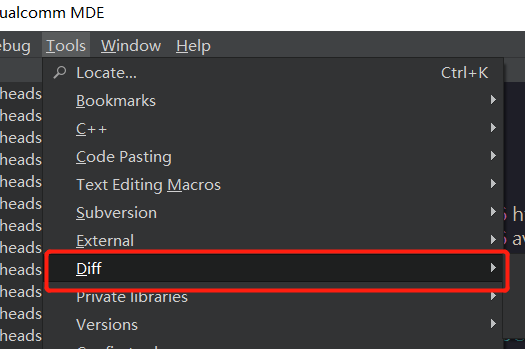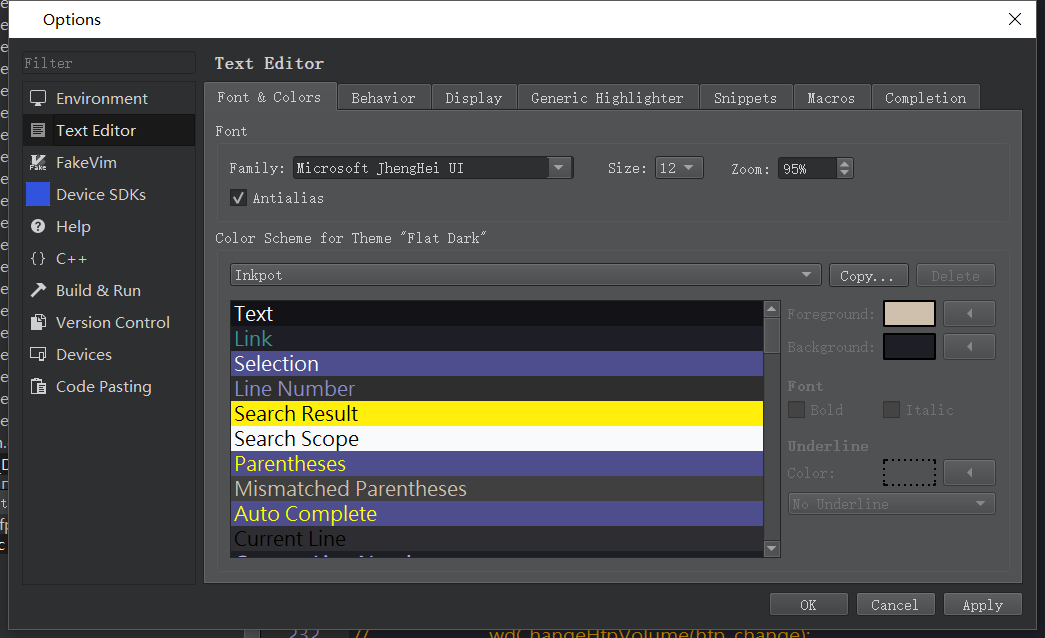首先,你要上Createpoint网址(高通产品支持官网),当然你要有权限才能下载到ADK和MDE。下载完就安装啦,如果没什么特殊,最好还是选择默认地址吧,毕竟有些插件会装到默认地址。安装ADK时,会安装TRB和USB的驱动,这部分对调试烧录很重要,后面篇章会详细说说这点。
安装完成之后,就会在桌面看到一个蓝色的图标,双击它,进去主界面,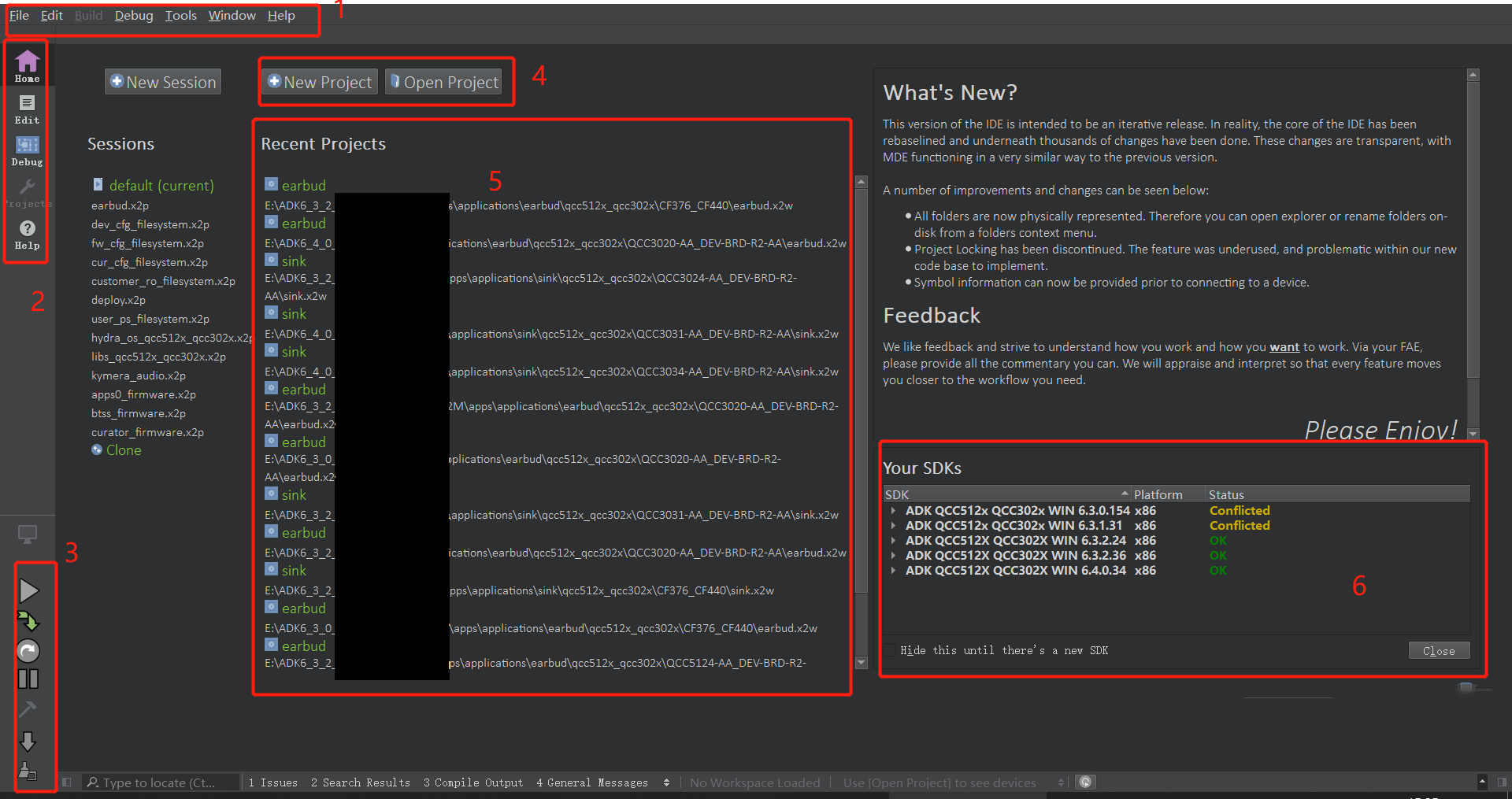
先看看,这个界面有什么,
1:bar,不用多说,这个都懂的
2:主要窗口:
- Home:就是这里,主要负责新建或打开工程
- Edit:主要用来编写工程
- Debug:调试界面,设置断点,看变量,看log等一系列调试功能
- Help:这个工具的使用说明,和一些htp文件中MIBkey的说明
3:调试快捷键
4:新建和打开工程
5:快捷打开最近的工程
6:检测到你安装的adk
下一步,新建一个工程或打开工程,(注意,新建工程时有很多工程可以选择,要选择要发开的芯片对应的工程,不然会有一些奇奇怪怪的问题出现)。其实到这里,大部分功能可以在Help中的文档中看到怎么使用,包括下载和调试。这里我就不一一翻译了哈。但我有些有tips给大家。
- start debugging 会执行 deploy all ,这个时间会很长,如果不需要下载全部的话,就单独下载一个再start debugging(skip all other steps),这样会快很多
- deploy project“active project”会重新build一下这个工程,如果不需要build整个工程的话,直接在工程的文件夹上右键选择deploy(skip dependencies),会加快下载速度
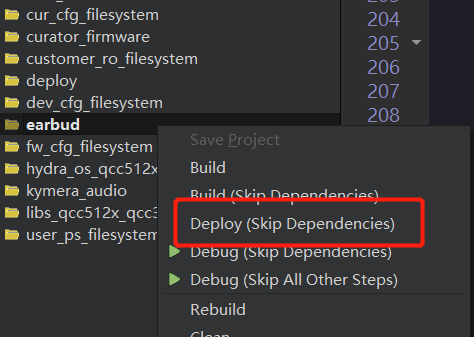
- 不需要下载时,直接使用attach debugger可以在本来运行的基础上,接入调试,这个功能炒鸡方便(用完小编都不想再用以前的ADK了)
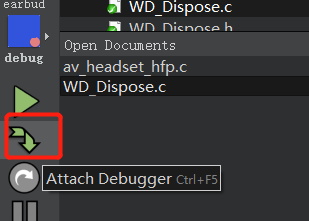
同时,MDE里面只带Diff工具和版本控制功能(小编还没弄懂这个版本控制怎么用,有高手知道可以在下方留言,和小编探讨探讨)